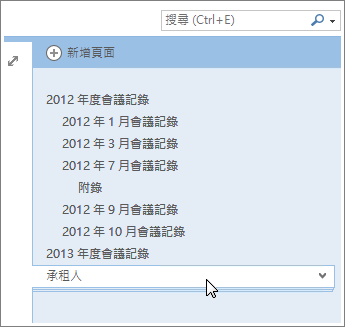在 OneNote 中建立子頁面
子頁面是在 OneNote 中群組及組織筆記的好方法。 舉個例說,如果您有年度及每月會議記錄,可以將年度會議記錄當做主頁面,將每月會議記錄降階為子頁面。
您至少要有兩個頁面才能建立子頁面:一頁是主頁面,另一頁是子頁面。 如果筆記本是空白的,您可以新增頁面。
將頁面設為子頁面:
-
將滑鼠指標移至頁面右側的 [頁面] 索引標籤上。
-
將頁面索引標籤拖曳至右側,直到標題縮排。
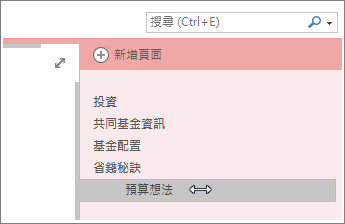
附註: 您可以有兩個層級的子頁面。 若要進一步縮排,可將子頁面向左拖曳,若要讓它再次成為主頁面,則向右拖曳。
摺疊及展開子頁面
您可以摺疊主頁面以隱藏其下方所有層級的子頁面。
頁面索引標籤右側的 > 形箭號表示該頁面有子頁面。 如果按一下內含子頁面的頁面,頁面索引標籤底下便會出現代表堆疊子頁面的線條。
-
按一下右側頁面索引標籤旁的 > 形箭號,即可展開或摺疊其下的子頁面。